Converter OPUS para AMR
Como converter um arquivo de áudio opus para um arquivo AMR (Adaptive Multi-Rate).
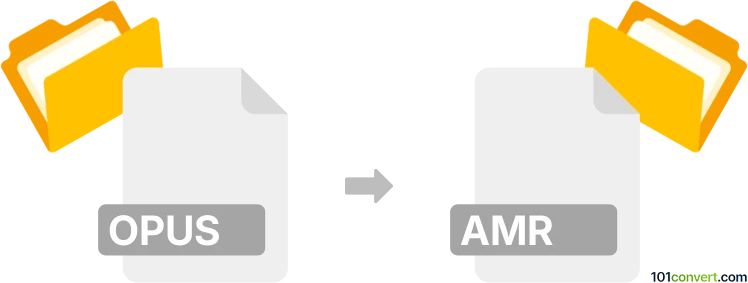
Como converter opus para amr arquivo
- Áudio
- Classificação: 5.0/5
O FFmpeg pode converter um arquivo de áudio Opus em um arquivo AMR (Adaptive Multi-Rate).
Não parece que qualquer conversor de áudio pudesse converter facilmente OPUS para AMR com apenas um clique e suportar a conversão direta de opus para amr. No entanto, alguns conversores de áudio podem converter opus para WAV, que pode então ser usado para uma conversão de WAV para AMR. Para fazer tais conversões para áudio WAV ou MP3, você pode usar o Audacity, um popular editor de áudio de código aberto que suporta a importação de arquivos de áudio Opus. No entanto, o Audacity não suporta nativamente AMR quando exporta para o formato AMR. Se você possui um arquivo .mp3, você pode tentar converter MP3 para AMR.
Converter .opus para .amr usando FFmpeg:
O FFmpeg é uma ferramenta de linha de comando. Ele não é um aplicativo comum com uma interface de usuário simples, mas é muito poderoso.
Primeiro, você precisa baixar e instalá-lo a partir do site oficial. A versão depende do seu sistema operacional.
Convertendo o arquivo opus:
Abra um prompt de comando ou terminal e use o seguinte comando: ffmpeg -i audio-file-source.opus -ar 8000 -ac 1 -c:a libopencore_amrnb audio-file-target.amr
- -i audio-file-source.opus: aponta para o arquivo de áudio Opus de origem.
- -ar 8000: Ajusta o áudio para uma frequência de 8 kHz, utilizada para AMR.
- -ac 1: Configura o áudio como mono, uma configuração típica para AMR.
- -c:a libopencore_amrnb: Define o codec usado na conversão de áudio AMR.
- audio-file-target.amr: O nome do arquivo de áudio AMR convertido.
Uma vez que o processo de conversão esteja concluído, você terá o arquivo audio-file-target.amr junto no mesmo diretório com seu arquivo Opus original.
Nota: O FFmpeg é conhecido por lidar com inúmeros formatos; é essencial confirmar que sua versão específica suporta tanto Opus quanto AMR, revisando a lista de codecs usando ffmpeg -codecs. Se seu FFmpeg não possui os codecs necessários, considere adquirir uma versão diferente ou compilar o FFmpeg por conta própria, garantindo que ele tenha as capacidades necessárias.